Introduction
Ce document décrit comment effectuer une capture de paquets sur un noeud Cisco Telemetry Broker (CTB) Broker.
Conditions préalables
Exigences
Cisco vous recommande de prendre connaissance des rubriques suivantes :
- Administration Linux de base
- Architecture de base de Cisco Telemetry Broker
- Connaissances de base SSH
- L’accès à l’interface de ligne de commande (CLI) est nécessaire
admin root et nécessaire pour capturer les paquets.
Composants utilisés
Les informations de ce document sont basées sur le noeud CTB Broker exécutant la version 2.3.3.
The information in this document was created from the devices in a specific lab environment. All of the devices used in this document started with a cleared (default) configuration. Si votre réseau est en ligne, assurez-vous de bien comprendre l’incidence possible des commandes.
Configurer
Le noeud du courtier CTB dispose d’un outil appelé ctb-pcap qui est utilisé pour effectuer une capture réseau à partir de l’interface de télémétrie du noeud du courtier. Notez que cet outil n'est pas disponible au niveau du noeud Gestionnaire CTB.
- Avant d'utiliser la commande
ctb-pcap,, assurez-vous d'abord de passer à l' root utilisateur à l'aide de la commande sudo su. Cet outil est disponible uniquement pour l' root utilisateur.
ctb-pcap --help dans l'interface de ligne de commande du noeud Broker. Cette image affiche la liste complète des options :- Si vous tentez d'effectuer une capture réseau sur une paire de courtiers HA, assurez-vous que vous tentez d'effectuer la commande ctb-pcap à partir du courtier CTB actif.
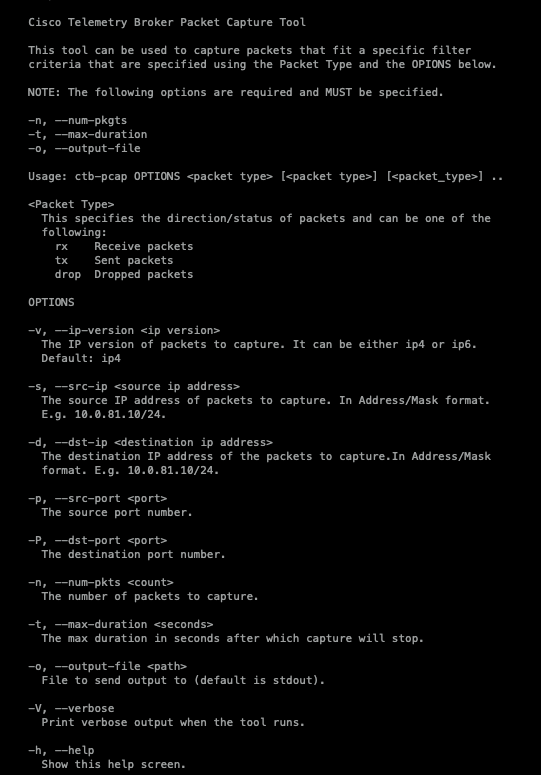
Comme l'indique la sortie, le nombre de paquets capturés, la durée en secondes et le nom du fichier de sortie de capture de paquets sont requis. En outre, le type de paquet, qu’il s’agisse de paquets reçus, envoyés ou abandonnés, doit être indiqué dans la commande.
Il existe une autre dépendance qui n'est pas également répertoriée : lorsque vous tentez de capturer le port source (-p) ou le port de destination (-P), l'option Protocole de transport (-T) est également requise.
Vous pouvez utiliser la syntaxe suivante comme base de la commande de capture de paquets, qui spécifie déjà le nombre de paquets capturés, la durée et le nom de fichier de la capture de paquets, ainsi que l'option détaillée et le type de paquet :
ctb-pcap -V -n [number_pkts] -t [duration] -o [filename] [rx/tx/drop]
Exemples
1. Capturez tout le trafic rx sans filtre :
sudo ctb-pcap -n 10000 -t 30 -o rx-no-filter.pcap -V rx
2. Capture rx pour le sous-réseau src ipv4 (utilisez ip/32 pour src unique) :
sudo ctb-pcap -n 10000 -t 30 -o rx-ipv4-src-subnet.pcap -s 10.0.81.0/24 -V rx
3. Capture rx pour ipv6 src ip :
sudo ctb-pcap -n 10000 -t 30 -o rx-ipv6-srcip.pcap -s fc00:f53b:82e4::1000 -v ip6 -V rx
4. Capture rx pour ipv4 udp
sudo ctb-pcap -n 10000 -t 30 -o rx-ipv4-udp.pcap -T udp -V rx
5. Capture tx pour ipv4 tcp
sudo ctb-pcap -n 10000 -t 30 -o tx-ipv4-tcp.pcap -T tcp -V tx
6. Capture rx pour ipv6 udp
sudo ctb-pcap -n 10000 -t 30 -o rx-ipv6-udp.pcap -T udp -v ip6 -V rx
7. Capture rx pour ipv6 tcp
sudo ctb-pcap -n 10000 -t 30 -o rx-ipv6-tcp.pcap -T tcp -v ip6 -V rx
8. Capture rx pour ipv4 udp dstport
sudo ctb-pcap -n 10000 -t 30 -o rx-ipv4-udp-dstport.pcap -T udp -P 2055 -V rx
9. Capture tx pour ipv4 tcp dstport
sudo ctb-pcap -n 10000 -t 30 -o tx-ipv4-tcp-dstport.pcap -T tcp -P 443 -V tx
10. Capture rx pour ipv6 udp dstport
sudo ctb-pcap -n 10000 -t 30 -o rx-ipv6-udp-dstport.pcap -v ip6 -T udp -P 2055 -V rx
11. Capture rx pour ipv6 tcp dstport
sudo ctb-pcap -n 10000 -t 30 -o rx-ipv6-tcp-dstport.pcap -v ip6 -T tcp -P 443 -V rx
12. Capture rx pour ipv4 srcip et udp dstport
sudo ctb-pcap -n 10000 -t 30 -o rx-ipv4-srcip-udp-dstport.pcap -s 10.0.81.171/32 -T udp -P 2055 -V rx
13. Capture rx pour ipv4 srcip et tcp dstport
sudo ctb-pcap -n 10000 -t 30 -o rx-ipv4-srcip-tcp-dstport.pcap -s 10.0.81.171/32 -T tcp -P 443 -V rx
14. Capture rx pour ipv6 srcip et udp dstport
sudo ctb-pcap -n 10000 -t 30 -o rx-ipv6-srcip-udp-dstport.pcap -s fc00:f53b:82e4::1000 -v ip6 -T udp -P 2055 -V rx
15. Capture rx pour ipv6 srcip et tcp dstport
sudo ctb-pcap -n 10000 -t 30 -o rx-ipv6-srcip-tcp-dstport.pcap -s fc00:f53b:82e4::1000 -v ip6 -T tcp -P 443 -V rx
Entrez la commande dans l’interface de ligne de commande du noeud Broker et la capture de paquets commence. Lorsque la capture de paquets est terminée, le fichier est automatiquement enregistré dans le /var/lib/titan/pcap/ répertoire.
Voici un exemple du résultat détaillé de la commande packet capture :
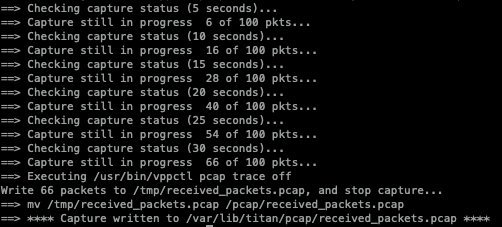 Sortie détaillée de la commande exemple
Sortie détaillée de la commande exemple
Notez que pour la durée et le nombre d'options de paquet, la première arrête la capture de paquet. (Par exemple, si un total de 100 paquets ont été capturés alors que les trente paquets de la durée n'ont pas été terminés, la capture des paquets est arrêtée. Dans cet exemple, la durée de trente secondes a été atteinte en premier, de sorte que seuls 66 paquets ont été capturés.)
Une fois la capture de paquets générée, utilisez SCP ou SFTP pour transférer le fichier vers votre machine locale. Si vous utilisez le protocole SFTP, saisissez les informations d'identification d'administrateur pour vous connecter à l'appliance.
Vous pouvez également utiliser > sudo tcpdump -nnr </lavar/lib/titan/pcap/<pcap_filename> afin de relire le pcap sur la console. Ceci est utile si vous voulez juste voir rapidement si les paquets de capture ont des données en eux

Informations connexes

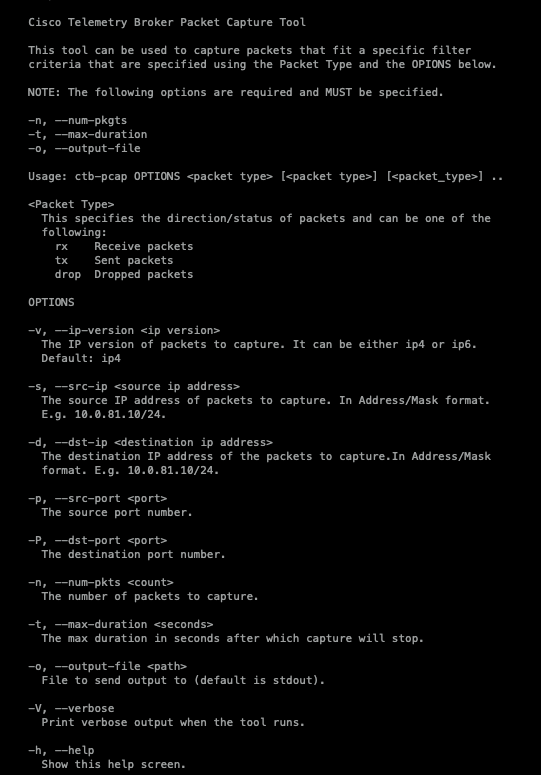
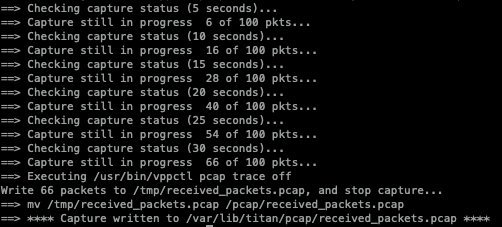

 Commentaires
Commentaires